Cara Install Windows 10/11 dari Ponsel Android
USB flash drive sangat berguna, tetapi tidak semua orang memilikinya, dan tidak selalu mungkin untuk memiliki Windows recovery disc setiap kali anda ingin menginstall Windows 10 atau Windows 11 pada PC anda. Namun berkat Drivedroid, anda bisa menggunakan ponsel Android yang selalu bersama anda untuk mem-boot dan menginstal Windows 10 atau Windows 11 di PC anda. Hanya perlu beberapa menit untuk mengaturnya.
Persyaratan
Sebelum anda melanjutkan dengan tutorial ini, pastikan anda memiliki hal-hal berikut:
- Perangkat Android yang di-rooting.
- Ruang bebas 4.5GB di perangkat Android anda.
- File ISO Windows 10 atau Windows 11.
1. Setup Pada Ponsel Andaroid
- Pertama, anda perlu menginstal Drivedroid pada perangkat anda. Luncurkan aplikasi Google Play Store di perangkat anda, cari Drivedroid dan instal dari sana.
- Setelah anda menginstalnya, anda dapat menjalankan wizard pengaturan USB untuk mengkonfigurasi aplikasi. Tekan Setup untuk memulai.
- Ini akan memverifikasi bahwa perangkat anda belum masuk daftar hitam. Ketuk Proceed dan kemudian berikan akses root aplikasi.
- Selanjutnya, sambungkan perangkat Android anda ke PC menggunakan kabel USB.
- Anda harus memilih dari daftar system USB untuk menangani USB. Sebagian besar perangkat akan bekerja dengan system USB pertama yang tersedia.
- Terakhir, buka manajer file di PC anda dan konfirmasikan apakah perangkat anda dipasang sebagai drive USB atau drive CD. Ini menunjukkan bahwa perangkat anda berfungsi baik dengan Drivedroid. Anda dapat menutup Wizard dan melanjutkan dengan sisa tutorial.
Jika perangkat anda tidak muncul sama sekali, kembalilah ke halaman sebelumnya dan coba system USB lainnya hingga salah satunya berfungsi.
2. Buat Bootable Windows 10/11 Image
Setelah anda mengubah pengaturan awal, saatnya membuat Windows 10 atau Windows 11 ISO yang dapat di-boot dari perangkat Android anda. Ikuti langkah-langkah yang tercantum di bawah ini dan pastikan perangkat anda tetap terhubung ke PC anda sebelum melanjutkan.
- Download file Windows 10 ISO atau Windows 11 ISO terbaru dan pindahkan ke internal storage atau SD Card perangkat anda.
- Luncurkan Drivedroid dan tekan tombol + di bagian bawah layar.
- Pilih Add image from file.
- Beri nama Image anda dan ketuk ikon search untuk memilih jalur file ISO. Setelah selesai, ketuk tanda ceklist di bagian atas untuk menyimpan.
- Ketuk entri yang baru dibuat dan pilih salah satu opsi hosting. CD-ROM bekerja untuk saya dalam kasus ini.
- Windows 10/11 Image anda harus terinstall sekarang. Pemberitahuan akan muncul di ponsel anda yang menunjukkan keberhasilan dalam pembuatan image.
- Terakhir, reboot PC anda dan boot dari Drive tempat Windows ISO anda dipasang.
Itu dia! Windows 10 atau Windows 11 seharusnya dapat booting secara normal dan anda akan dapat melanjutkan proses instalasi dari sana. Sangat keren kan?
Drivedroid memungkinkan anda untuk memasang dan menginstall Windows 10 atau WIndows 11 dengan cukup mudah dari perangkat Android anda yang telah di-rooting tanpa perlu membawa bootable USB drive atau CD ROM. Cobalah, anda pasti suka dengan itu.
Anda juga dapat membaca tutorial saya lainnya tentang cara membuat bootable flashdisk menggunakan Rufus atau cara membuat system Windows portable di USB drive dengan Windows To Go.
Sekian tutorial kali ini. Semoga bermanfaat. Jangan lupa tinggalkan komentar anda dibawah ini untuk membagikan pemikiran anda tentang tutorial ini. Terimakasih dan GBU!!



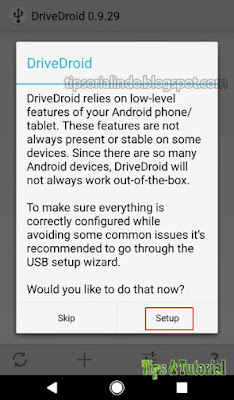







Post a Comment for "Cara Install Windows 10/11 dari Ponsel Android"